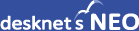1. WisePoint設定ファイルを編集
インストール済のWisePointサーバーにSSHで接続します。
接続後、インストール先のIdP設定ディレクトリに移動します。
WisePointは、/opt/WisePoint、shibboleth-IdPは、/opt/shibboleth-idpにインストールされている前提で説明します。
| cd /opt/shibboleth-idp |
2. メタデータ設定ファイルを作成する
metadataディレクトリに移動し、メタデータ設定用のファイルを作成します。まずはPC用の設定ファイルを作成します。
cd /opt/shibboleth-idp/metadata vi sp-neo-metadata.xml |
ファイルの内容は以下となります。赤字の箇所をお客様の環境に合わせて修正してください。
<md:EntityDescriptor xmlns:md="urn:oasis:names:tc:SAML:2.0:metadata" xmlns:ds="http://www.w3.org/2000/09/xmldsig#" entityID="wisepoint.entity.name"> |
wisepoint.entity.name・・・SPのエンティティIDを指定します。任意の値で、重複のない値を指定してください。
https://neo.servername.com/cgi-bin/dneo/zsaml.cgi・・・zsaml.cgi(desknet's NEOがWindowsサーバーであればzsaml.exe)までのアクセスURLを指定します。
次にスマートフォン用の設定ファイルを作成します。
vi sp-neosp-metadata.xml |
ファイルの内容は以下となります。赤字の箇所をお客様の環境に合わせて修正してください。
<md:EntityDescriptor xmlns:md="urn:oasis:names:tc:SAML:2.0:metadata" xmlns:ds="http://www.w3.org/2000/09/xmldsig#" entityID="wisepoint.entity.name.sp"> |
wisepoint.entity.name.sp・・・スマートフォンからアクセスするためのSPのエンティティIDを指定します。任意の値で、重複のない値を指定してください。
https://neo.servername.com/cgi-bin/dneosp/zsamlsp.cgi・・・zsamlsp.cgi(desknet's NEOがWindowsサーバーであればzsamlsp.exe)までのアクセスURLを指定します。
3. IdP設定ファイルの編集
IdP用の設定ファイルを編集します。
[relying-party.xml] /opt/shibboleth-idp/conf/relying-party.xml
ファイルを開き、<util:list id="shibboleth.RelyingPartyOverrides">タグ内に以下の記述を追加し、赤字の箇所を編集してください。それぞれ、上記2で作成したファイル内で指定した、PC用、スマートフォン用のSPのエンティティIDを指定します。
<bean parent="RelyingPartyByName" c:relyingPartyIds="wisepoint.entity.name"> |
[metadata-providers.xml] /opt/shibboleth-idp/conf/metadata-providers.xml
ファイルを開き、<MetadataProvider id="ShibbolethMetadata"タグの最下部に以下の記述を追加し、赤字の箇所を編集してください。
| <MetadataProvider id="NeoMetadataMD" xsi:type="FilesystemMetadataProvider" metadataFile="/opt/shibboleth-idp/metadata/sp-neo-metadata.xml"/> <MetadataProvider id="NeoSpMetadataMD" xsi:type="FilesystemMetadataProvider" metadataFile="/opt/shibboleth-idp/metadata/sp-neosp-metadata.xml"/> |
NeoMetadataMD・・・システムで固有のIDを指定します。任意の値で重複しないように指定してください。PC版用です。
/opt/shibboleth-idp/metadata/sp-neo-metadata.xml・・・手順1で作成した、metadataファイルのパスを指定します。
NeoSpMetadataMD・・・システムで固有のIDを指定します。任意の値で重複しないように指定してください。モバイルブラウザ版用です。
/opt/shibboleth-idp/metadata/sp-neosp-metadata.xml・・・手順1で作成した、metadataファイルのパスを指定します。
[attribute-resolver.xml] /opt/shibboleth-idp/conf/attribute-resolver.xml
ファイルを開き、<AttributeResolver タグ内に以下の箇所を追加してください。
|
<AttributeDefinition id="nameIdUID" xsi:type="Template"> <Dependency ref="uid" /> <AttributeEncoder xsi:type="SAML1String" name="urn:mace:dir:attribute-def:uid" encodeType="false" /> <AttributeEncoder xsi:type="SAML2String" name="urn:oid:0.9.2342.19200300.100.1.1" friendlyName="uid" encodeType="false" /> <Template> <![CDATA[ ${uid} ]]> </Template> <SourceAttribute>uid</SourceAttribute> </AttributeDefinition> |
<!-- ========================================== -->
<!-- Data Connectors -->
<!-- ========================================== -->
と書かれている箇所の上に追加していただければ結構です。
[attribute-filter.xml] /opt/shibboleth-idp/conf/attribute-filter.xml
ファイルを開き、<AttributeFilterPolicyGroup タグ内に以下の箇所を追加してください。
|
<AttributeFilterPolicy id="NeoMetadataMD"> <PolicyRequirementRule xsi:type="Requester" value="wisepoint.entity.name" /> <AttributeRule attributeID="nameIdUID"> <PermitValueRule xsi:type="ANY" /> </AttributeRule> </AttributeFilterPolicy> <AttributeFilterPolicy id="NeoSpMetadataMD"> <PolicyRequirementRule xsi:type="Requester" value="wisepoint.entity.name.sp" /> <AttributeRule attributeID="nameIdUID"> <PermitValueRule xsi:type="ANY" /> </AttributeRule> </AttributeFilterPolicy> |
NeoMetadataMD・・・[metadata-providers.xml]に指定したシステムで固有のIDを指定します。任意の値で重複しないように指定してください。PC版用です。
wisepoint.entity.name・・・手順2で指定したPC版用のSPのエンティティIDを指定します。
NeoSpMetadataMD・・・[metadata-providers.xml]に指定したシステムで固有のIDを指定します。任意の値で重複しないように指定してください。モバイルブラウザ版用です。
wisepoint.entity.name.sp・・・手順2で指定したモバイルブラウザ版用のSPのエンティティIDを指定します。
[saml-nameid.xml] /opt/shibboleth-idp/conf/saml-nameid.xml
ファイルを開き、<util:list id="shibboleth.SAML2NameIDGenerators">タグ内に以下の赤字の箇所を追加してください。
|
<!-- Uncommenting this bean requires configuration in saml-nameid.properties. --> <!-- <ref bean="shibboleth.SAML2PersistentGenerator" /> --> <!-- <bean parent="shibboleth.SAML2AttributeSourcedGenerator" p:format="urn:oasis:names:tc:SAML:1.1:nameid-format:emailAddress" p:attributeSourceIds="#{ {'mail'} }" /> --> <bean parent="shibboleth.SAML2AttributeSourcedGenerator" p:format="urn:oasis:names:tc:SAML:1.1:nameid-format:unspecified" p:attributeSourceIds="#{ {'nameIdUID'} }" /> </util:list> |
4. 設定終了
以上で設定は終了です。
設定を有効化するために、WisePointを再起動してください。
WisePointに登録されているユーザーの「ユーザーID」が、desknet's NEOのユーザー情報「ログインID」に指定されているユーザーとして認証します。
desknet's NEOのSAML認証連携設定状況画面に表示されている「NEOへのアクセスURL」にアクセスし、SAML製品からのログインができることをご確認ください。
→「SAML認証連携設定状況画面」については、マニュアルをご参照ください。
尚、「SAML認証連携設定」画面の、[IdPサーバー > アクセスURL]は、
[idp-metadata.xml] /opt/shibboleth-idp/metadata/idp-metadata.xml
ファイル内にある、”SingleSignOnService”から、URL末尾が"Redirect/SSO"となっているURLをお使いください。